Con iOS 16, Apple introdujo una forma de bloquear álbumes ocultos en la aplicación Fotos para proteger tus fotos privadas de miradas indiscretas. No, con el lanzamiento de iOS 17, Apple extendió esta función de privacidad al navegador Safari con navegación privada bloqueada. Esto significa que finalmente puede bloquear sus pestañas en Safari usando Face ID o un código de acceso. Sin duda, es una de las mejores características de iOS 17. Cabe señalar que el navegador Chrome ya tiene esta función mediante la cual puede bloquear pestañas de incógnito en Chrome usando Face ID o contraseña. En esta práctica guía, explicamos cómo bloquear las pestañas de Safari con Face ID.
Cómo habilitar la navegación privada bloqueada en Safari
NÓTESE BIEN: Dado que el último iOS 17 se encuentra actualmente en la etapa Beta del desarrollador, puede contener algunos errores y fallas. Para obtener las funciones más recientes, se recomienda descargar iOS 17 beta en sus dispositivos secundarios, en lugar del controlador diario.
1. Asegúrese de que su iPhone esté ejecutando la última actualización de iOS 17 (consulte nuestra guía de instalación de iOS 17 beta).
2. Abre un archivo ajustes aplicación en tu iPhone.
2. Desplácese hacia abajo y toque Safari.
3. En Privacidad y seguridad, cambie a «Solicitud de Face ID para desbloquear la navegación privada» característica.
4. Si no ha configurado Face ID en su iPhone, verá Solicite el código de acceso para abrir la navegación privada. Le permitirá establecer una contraseña para la navegación privada en Safari. Si desea utilizar su propio Face ID, primero debe configurarlo.
5. Una vez que haga eso, sus pestañas de Safari se bloquearán usando Face ID o contraseña.
Cómo abrir pestañas de Safari usando Face ID
1. Abre Safari y toca Privado.
2. Ahora verá una pantalla que dice La navegación privada está bloqueada.
3. golpear desbloquear opción.
4. Ahora, iOS mostrará Face ID Scanner.
5. Una vez que se haya autenticado Face ID, puede continuar navegando por las pestañas privadas o abrir una nueva pestaña privada en Safari.
6. Cuando la pantalla del iPhone está apagada, Face ID para navegación privada cierra automáticamente las pestañas privadas. Para acceder a él, tendrás que abrirlo de nuevo.
Preguntas frecuentes
Sí, con iOS 17, ahora puedes bloquear pestañas privadas en tu iPhone.
Si su iPhone es compatible con iOS 17, admitirá automáticamente FaceID para la navegación privada en Safari. Como referencia, todos los modelos de iPhone XR y posteriores son compatibles con el último iOS 17.
Para bloquear las pestañas privadas de Safari, ve a Ajustes -> Safari y correr Solicitud de Face ID para desbloquear la navegación privada.
Si desea que las pestañas privadas de Safari se abran solo cuando ingrese el código de acceso de su teléfono o Face ID, vaya a Configuración -> Safari y habilite Solicite un código de acceso para abrir la navegación privada. Verás un archivo Solicitud de Face ID para desbloquear la navegación privada Opción si configura Face ID.

«Food ninja. Freelance pop culture fanatic. Wannabe zombie maven. Twitter aficionado.»






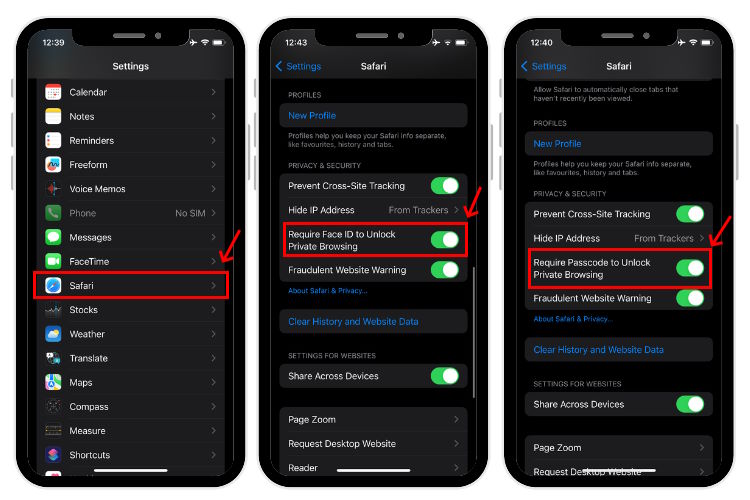
More Stories
Cómo los nuevos formatos fotónicos contribuyen al desarrollo de las tecnologías ópticas
La red social Butterflies AI añade una función que te convierte en un personaje de inteligencia artificial
Edición del vigésimo aniversario de Hautlence HLXX: redefiniendo el tiempo con minutos que retroceden y horas saltantes